Carte SD non reconnue sur téléphone Xiaomi/Redmi Note Pro
"J'ai une carte SD qui n'est pas reconnue sur mon téléphone Xiaomi, mais je souhaite voir certaines photos de cette carte SD corrompue. J'ai essayé d'insérer la carte SD dans un autre smartphone, mais elle n'est toujours pas reconnue. J'ai également essayé de la connecter à mon ordinateur via un lecteur de carte, mais la carte SD n'est pas reconnue par le PC non plus. Que dois-je faire pour récupérer toutes les données inaccessibles d'une carte SD non reconnue sur mon téléphone Xiaomi ?"
"Cela ne fonctionne pas lorsque j'insère ma carte SD dans mon téléphone Xiaomi. J'ai reçu un message disant 'Veuillez insérer une carte mémoire.' Pourquoi mon téléphone Xiaomi affiche-t-il un tel message d'erreur ? Y a-t-il quelque chose que je puisse faire pour résoudre le problème et récupérer mes fichiers perdus ?"
![]() Solution rapide -> Carte SD non détectée dans le téléphone mobile
Solution rapide -> Carte SD non détectée dans le téléphone mobile
Veuillez rester calme si votre carte mémoire SD n'est pas reconnue par votre téléphone Xiaomi, Redmi Note 8/9/12/13 Pro, Miui 12, ou ordinateur. Dans cette situation, il est préférable de vérifier si votre carte SD est physiquement endommagée. Si ce n'est pas le cas, vous avez de bonnes chances de récupérer les photos perdues de la carte SD. Continuez à lire ! Cet article vous guidera sur la manière de récupérer des fichiers lorsque votre carte SD n'est pas reconnue par un téléphone Xiaomi ou un ordinateur.
Navigation
- Récupérer les données de la carte SD du téléphone Redmi [3 Méthodes]
- Réparer les problèmes de carte SD sur un téléphone Xiaomi [7 Solutions]
Partie 1 : Récupération des données lorsque la carte SD n'est pas reconnue par Xiaomi/Redmi
Il existe trois façons de récupérer les données d'une carte SD de téléphone Xiaomi dans les sections suivantes, avec ou sans logiciel, sur Android ou sur un ordinateur Windows. Il serait avantageux d'avoir une sauvegarde sur des services cloud tels que Google Drive. Sinon, vous pouvez essayer d'autres méthodes.
Méthode 1 : Récupérer les données de la carte SD de Xiaomi via une sauvegarde Cloud
Étapes pour restaurer les données du téléphone Xiaomi à partir de Google Drive :
- Sur votre téléphone Xiaomi, assurez-vous que vous êtes connecté avec le même compte Google utilisé pour sauvegarder les données sur Google Drive.
- Installez l'application Google Drive depuis le Play Store si elle n'est pas déjà installée.
- Ouvrez l'application Google Drive sur votre téléphone Xiaomi.
- Tapez sur l'icône du menu (trois lignes horizontales) pour accéder à la barre latérale.
- Tapez sur "Sauvegardes" dans le menu latéral.
- Vous devriez voir une liste de sauvegardes disponibles. Tapez sur la sauvegarde contenant les données que vous souhaitez restaurer.
- Choisissez les types de données que vous souhaitez restaurer, tels que les contacts, les événements du calendrier, les données des applications, etc.
- Tapez sur "Restaurer" ou "Restaurer tout" pour lancer le processus de restauration.

- Attendez que le processus soit terminé. Les données restaurées seront disponibles sur votre téléphone Xiaomi.
Notez que la disponibilité et les options pour restaurer des données depuis Google Drive peuvent varier en fonction du modèle spécifique de votre téléphone Xiaomi et de la version de MIUI (l'interface personnalisée d'Android de Xiaomi) installée sur l'appareil. Assurez-vous d'avoir précédemment sauvegardé les données souhaitées sur Google Drive avant d'essayer de les restaurer.
Méthode 2 : Récupérer des fichiers depuis la carte SD de Xiaomi sur Windows 11/10/7 Gratuit
iCare Data Recovery Free est un programme de récupération de données conçu pour les utilisateurs de Windows afin de récupérer des données après un formatage, une suppression et d'autres problèmes de perte de données. Par conséquent, lorsque votre carte SD n'est pas reconnue par un téléphone Xiaomi, vous pouvez utiliser ce logiciel de récupération de données pour restaurer les fichiers perdus. Ce logiciel de récupération de données fonctionne sur les systèmes d'exploitation Windows pour aider à récupérer des fichiers depuis tout appareil, y compris les cartes SD, même lorsqu'elles ne sont reconnues par aucun appareil. Avec l'aide d'iCare Data Recovery, vous pouvez facilement retrouver ce dont vous avez besoin, car ce logiciel est facile à utiliser avec une interface conviviale.
Étapes pour la récupération de la carte SD illisible sur Xiaomi
Récupération gratuite de carte mémoire

Télécharger iCare Data Recovery Pro Gratuit pour récupérer des fichiers des cartes mémoire de caméra de téléphone mobile, y compris photos, vidéos, musique...
Préparation : Téléchargez gratuitement et installez iCare Data Recovery sur votre ordinateur. Connectez la carte SD à cet ordinateur et lancez le logiciel de récupération de données.
Étape 1 : Sélectionnez un mode de scan approprié après avoir exécuté le logiciel.

Étape 2 : Lorsque le logiciel affiche tous les lecteurs, sélectionnez la carte SD comme disque cible. Ensuite, attendez patiemment que le logiciel scanne pour rechercher les fichiers perdus.

Étape 3 : Après le scan, prévisualisez les fichiers et enregistrez tous les fichiers nécessaires à un autre emplacement au lieu de la carte SD.

Méthode 3 : Utiliser DiskDigger pour restaurer des fichiers depuis le téléphone Xiaomi sans PC
DiskDigger est un outil de récupération de données populaire qui peut vous aider à restaurer des fichiers supprimés depuis votre téléphone Xiaomi. Voici comment vous pouvez utiliser DiskDigger pour récupérer des fichiers supprimés :
- Téléchargez et installez l'application DiskDigger depuis le Google Play Store sur votre téléphone Xiaomi.
- Lancez l'application DiskDigger.
- Accordez les autorisations nécessaires pour que l'application accède au stockage de votre appareil.
- Dans l'application DiskDigger, vous verrez deux options : "Analyse de base" et "Analyse complète". L'option d'analyse de base est généralement suffisante pour la plupart des besoins de récupération de fichiers. Sélectionnez l'option de scan souhaitée.
- Choisissez l'emplacement de stockage ou la partition depuis laquelle vous souhaitez récupérer des fichiers supprimés. Cela peut être le stockage interne ou une carte SD externe.
- DiskDigger commencera à analyser l'emplacement de stockage sélectionné pour les fichiers récupérables. Ce processus peut prendre un certain temps en fonction de la taille du stockage et du nombre de fichiers supprimés.
- Une fois le scan terminé, DiskDigger affichera une liste de fichiers récupérables. Vous pouvez filtrer les résultats par type de fichier ou rechercher des noms de fichiers spécifiques.
- Sélectionnez les fichiers que vous souhaitez récupérer en cochant les cases à côté d'eux.
- Tapez sur le bouton "Récupérer" pour démarrer le processus de récupération. Vous serez peut-être invité à choisir un dossier de destination pour enregistrer les fichiers récupérés. Il est recommandé de choisir un emplacement autre que celui analysé pour éviter le risque de remplacement de données.
- Attendez que DiskDigger termine le processus de récupération. Les fichiers récupérés seront enregistrés dans le dossier spécifié.
Notez que le succès de la récupération de fichiers avec DiskDigger dépend de divers facteurs, tels que le degré de fragmentation des fichiers, le remplacement et la durée écoulée depuis la suppression des fichiers. Il est important d'utiliser DiskDigger dès que possible après la suppression des fichiers pour maximiser les chances de récupération réussie.
PC Reconnaît la Carte SD Lorsqu'elle N'est Pas Détectée sur le Téléphone Xiaomi
Parfois, votre carte SD peut ne pas être détectée par votre téléphone Xiaomi, mais elle peut encore être reconnue par votre PC lorsqu'elle est connectée. Votre PC peut détecter la carte SD comme un périphérique au format RAW ou comme un lecteur inconnu. Dans certains cas, la carte SD peut ne pas apparaître dans "Ce PC", mais elle pourrait apparaître comme un disque amovible sous "Gestion des disques". Quelle que soit la situation, si votre PC reconnaît la carte SD, c'est un bon signe ; vous avez encore de bonnes chances de récupérer des fichiers depuis la carte SD.
Carte SD Ne S'affiche Pas sur Xiaomi [7 Solutions]
Si votre carte SD ne s'affiche pas sur votre téléphone Xiaomi, vous pouvez essayer les solutions suivantes :
-
#1 Vérifiez la carte SD, nettoyez-la : Assurez-vous que la carte SD est correctement insérée dans le slot de carte SD de votre téléphone Xiaomi. Retirez la carte, nettoyez les contacts avec un chiffon doux et réinsérez-la fermement.
-
#2 Redémarrez votre téléphone : Parfois, un simple redémarrage peut résoudre des problèmes temporaires. Éteignez votre téléphone Xiaomi, retirez la carte SD, puis rallumez-le. Après que le téléphone ait complètement démarré, réinsérez la carte SD et vérifiez si elle est détectée.
-
#3 Utilisez un lecteur de carte différent : Si vous utilisez une carte microSD avec un adaptateur, essayez d'utiliser un lecteur de carte ou un adaptateur différent pour éliminer tout problème avec le lecteur actuel.
-
#4 Testez la carte SD sur un autre appareil : Insérez la carte SD dans un autre appareil, tel qu'un ordinateur ou un autre smartphone, pour vérifier si elle est détectée. Si la carte SD n'est pas reconnue sur d'autres appareils également, cela pourrait indiquer un problème avec la carte elle-même, et vous devrez peut-être la remplacer.
-
#5 Formatez la carte SD : Si la carte SD est détectée mais inaccessible sur votre téléphone Xiaomi, vous pouvez essayer de la formater. Notez que le formatage effacera toutes les données sur la carte, donc assurez-vous d'avoir une sauvegarde si nécessaire. Allez dans Paramètres > Stockage > Carte SD (ou similaire) > Formater et suivez les instructions à l'écran pour formater la carte.
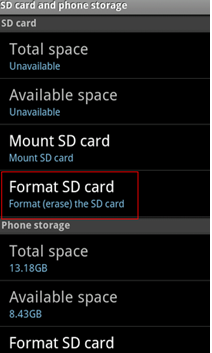
Alternativement, vous pouvez formater la carte SD sur un ordinateur en FAT ou FAT32 pour vérifier quel système de fichiers votre téléphone prend en charge. Le formatage sur un PC Windows est simple ; si vous voyez la carte SD sous votre PC, faites un clic droit sur la carte SD, puis l'option "Formater" apparaîtra.

Lire aussi : 5 outils de formatage de carte SD
-
#6 Vérifiez les mises à jour logicielles : Assurez-vous que votre téléphone Xiaomi fonctionne avec la dernière version du logiciel. Allez dans Paramètres > À propos du téléphone > Mises à jour système et vérifiez les mises à jour disponibles. Installez toutes les mises à jour si disponibles, car elles peuvent inclure des corrections de bogues et des améliorations susceptibles de résoudre les problèmes de détection de la carte SD.
-
#7 Réinitialisation d'usine : Si toutes les autres solutions échouent, vous pouvez essayer d'effectuer une réinitialisation d'usine sur votre téléphone Xiaomi. Cela effacera toutes les données sur le téléphone, donc assurez-vous d'avoir une sauvegarde. Allez dans Paramètres > Système > Réinitialiser > Effacer toutes les données (Réinitialisation d'usine) et suivez les instructions à l'écran. Après la réinitialisation, configurez à nouveau votre téléphone et vérifiez si la carte SD est maintenant détectée.
Si aucune de ces solutions ne fonctionne, il est recommandé de contacter le support client Xiaomi ou de visiter un centre de service pour obtenir une assistance supplémentaire.
Solution rapide -> Comment réparer une carte SD endommagée avec 6 outils gratuits
Comment Protéger la Carte SD Contre l'Inaccessibilité sur un Smartphone Xiaomi ?
- Retirez la carte SD uniquement après avoir éteint le téléphone.
- Protégez votre carte mémoire SD contre les infections virales en évitant les sites Web ou les liens non sécurisés sur votre téléphone Xiaomi.
- Retirez toujours la carte SD en toute sécurité d'un ordinateur ; ne la déconnectez pas de manière non sécurisée.
- Évitez d'utiliser votre téléphone Xiaomi lorsqu'il est presque à court de batterie pour éviter des dommages inattendus à la carte SD en raison de fermetures soudaines.
- Utilisez correctement la carte SD sur votre téléphone Xiaomi et votre ordinateur pour éviter les secteurs défectueux.
Articles Connexes
- Réparer les secteurs défectueux de la carte SD
- récupérer les photos de la carte sd
- la carte sd est vide ou a un système de fichiers non pris en charge
- cardrecovery full version
- file///sdcard/gallery open
- Canon ne peut pas formater la carte
- réparer une carte sd endommagée à l'aide de cmd
- Téléchargement du pilote de la carte SD